آیا تا به حال پیش آمده که یک آهنگ فوق العاده در یک چت واتساپ یا تلگرام بشنوید و بخواهید آن را برای همیشه در گوشی خود ذخیره کنید؟
با افزایش استفاده از پیام رسانها برای اشتراک گذاری فایل های صوتی، نیاز به یک روش ساده و سریع برای ذخیره آهنگ ها بیشتر از همیشه احساس می شود. در این مقاله، راهکارهای کاربردی برای ذخیره آسان آهنگها از پیام رسانهای محبوب مانند واتساپ و تلگرام در دستگاه های مختلف (آیفون، اندروید و ویندوز) ارائه خواهیم کرد.
برای رفع هرگونه ابهام یا سوال در خصوص ذخیره آسان آهنگ ها از پیام رسان ها ، میتوانید با شماره 9099071540 (از طریق تلفن ثابت) یا از طریق "صفحه تماس از موبایل" با کارشناسان متخصص ما تماس حاصل فرمایید. همکاران ما در تمام طول هفته آماده اند تا پاسخگوی سوالات فنی شما باشند.
فهرست مطالب
✅چگونه موزیک های دریافتی اپلیکیشن واتس اپ در iOS را ذخیره کنیم؟
✅نحوه ذخیره صدا از واتس آپ در آیفون
✅چگونه موسیقی را از تلگرام به آیفون ذخیره کنیم؟
✅نحوه ذخیره صدا در واتس اپ اندروید چگونه می باشد؟
✅نحوه دانلود پیام صوتی از تلگرام
✅دانلود پیام صوتی در WhatsApp چگونه می باشد؟
✅نحوه دانلود پیام صوتی از تلگرام کامپیوتر
✅جمع بندی

چگونه موزیک های دریافتی اپلیکیشن واتس اپ در iOS را ذخیره کنیم؟
امروزه پیام رسانهای واتساپ و تلگرام به بخش جدایی ناپذیر زندگی ما تبدیل شدهاند. یکی از قابلیت های جذاب این پیام رسانها، امکان اشتراک گذاری و دریافت موسیقی و پیامهای صوتی است.
اما گاهی نیاز داریم این فایل های صوتی را در دستگاه خود ذخیره کنیم. در این مقاله، روشهای ذخیره فایل های صوتی از واتساپ و تلگرام را در سیستم عامل های مختلف به شما آموزش خواهیم داد. 💪
پیشنهاد مطلب : برای دریافت آموزش نرم افزار Documents در آیفون بر روی این لینک کلیک کنید.
نحوه ذخیره صدا از واتس آپ در آیفون
اگر کاربر آیفون هستید و میخواهید فایل های صوتی دریافتی در واتساپ را ذخیره کنید، مراحل زیر را دنبال کنید:
1.ابتدا برنامه را باز کنید و سپس وارد چت مورد نظر در واتساپ شوید.
2.سپس بر روی پیام صوتی مورد نظر را نگه دارید.
3.و گزینه "Forward" را انتخاب کنید.
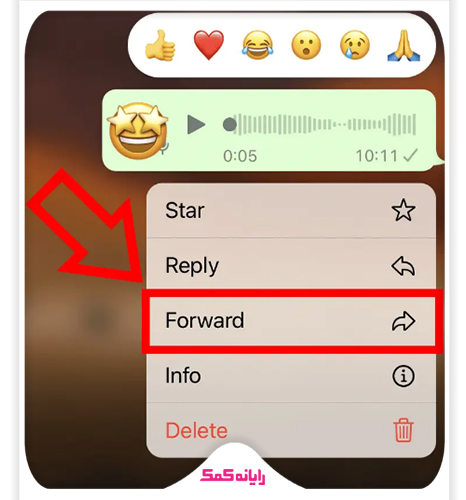
4.در این بخش آیکون اشتراک گذاری را در پایین سمت راست لمس کنید.
5.از بین گزینه های موجود، میتوانید:
فایل را برای خودتان ایمیل کنید.
در Files ذخیره کنید.
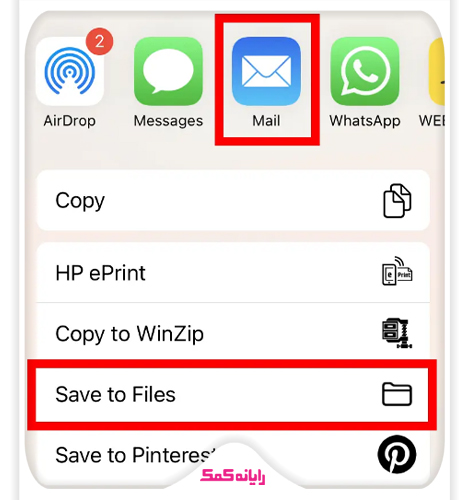
به اپلیکیشنهای دیگر مانند Signal ارسال کنید.
💡 نکته: اگر می خواهید فایل را روی کامپیوتر داشته باشید، بهترین روش ارسال از طریق ایمیل است.
پیشنهاد مطلب : برای پاک کردن حافظه پنهان واتساپ در آیفون و اندروید وارد این لینک شوید.
چگونه موسیقی را از تلگرام به آیفون ذخیره کنیم؟
برای ذخیره موسیقی از تلگرام در آیفون، این مراحل را طی کنید:
1.تلگرام را باز کنید.
2.به چت حاوی فایل صوتی بروید.
3.آیکون ذخیره کنار فایل صوتی را لمس کنید.
4.انگشت خود را روی پیام نگه دارید تا منوی اضافی ظاهر شود.
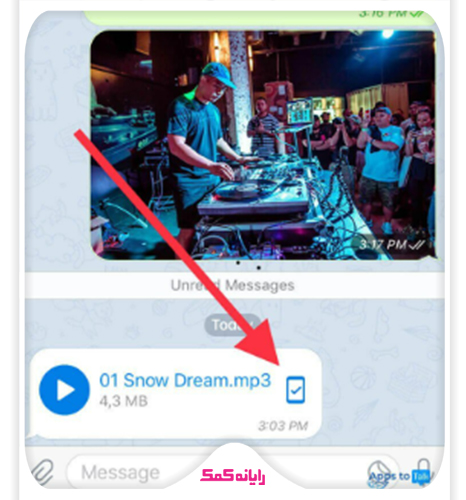
5.گزینه "More" را انتخاب کنید.
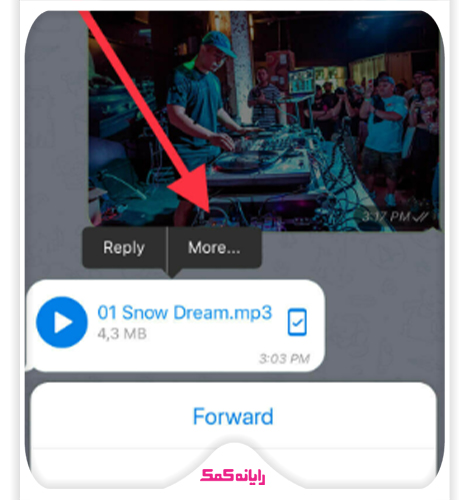
6.روی آیکون "Share" ضربه بزنید.
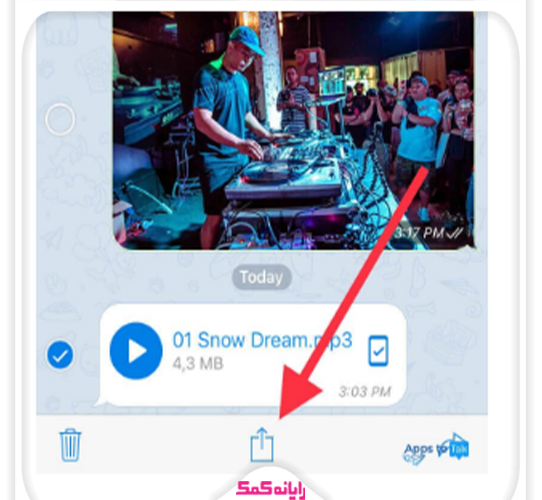
7.گزینه "Copy to Documents" را انتخاب کنید.
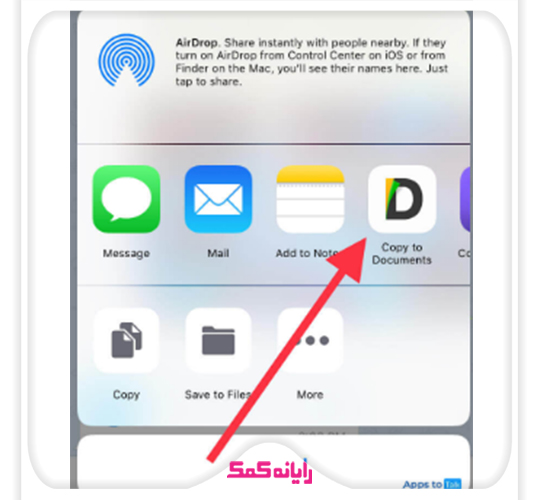
پس از این مراحل، فایل در برنامه Documents ذخیره میشود و میتوانید:
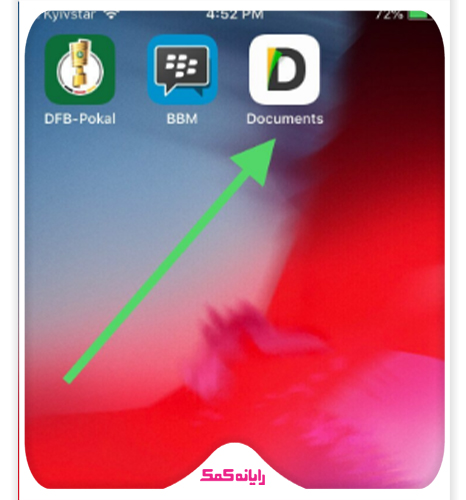
آن را به عنوان رینگتون تنظیم کنید.
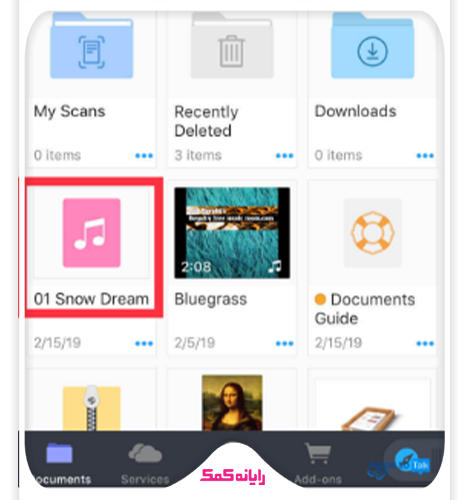
با پلیرهای مختلف پخش کنید.
به iTunes منتقل کنید.
نحوه ذخیره صدا در واتس اپ اندروید چگونه می باشد؟
خوشبختانه در اندروید، فرآیند ذخیره فایل های صوتی بسیار ساده تر است:
1.پیامهای صوتی به صورت خودکار ذخیره میشوند.
2.برای دسترسی به آنها:
به File Manager بروید.
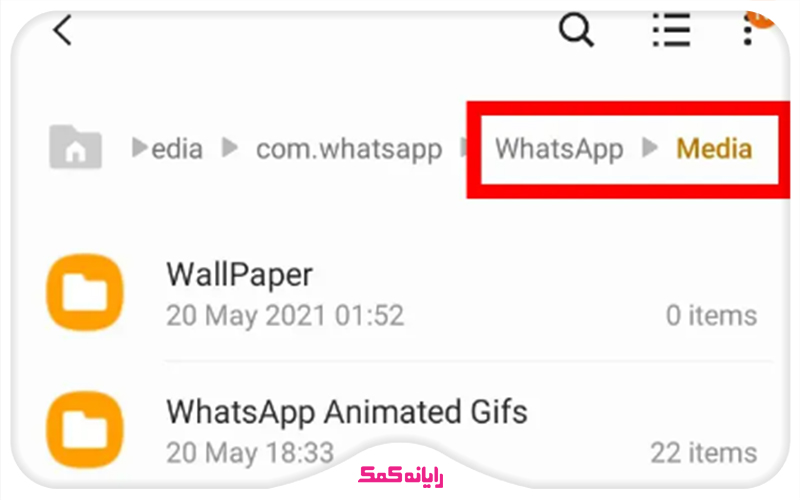
پوشه WhatsApp را پیدا کنید.
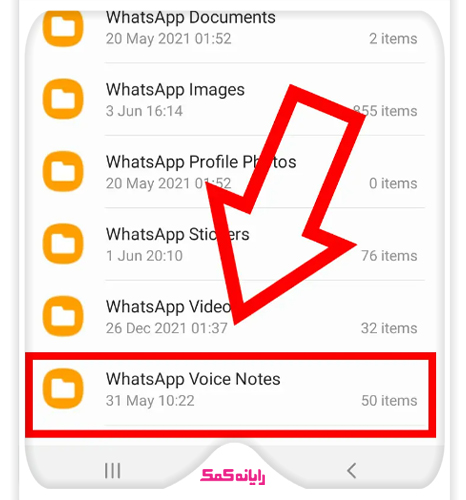
وارد پوشه Media شوید.
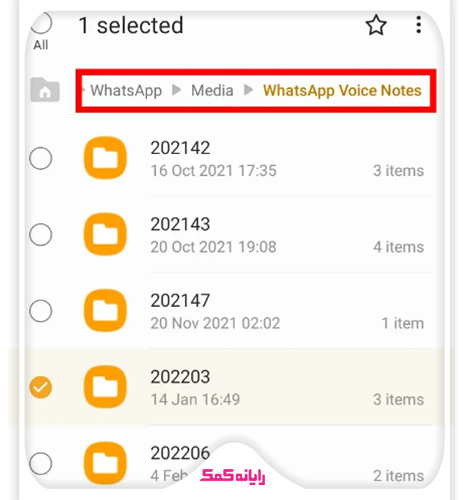
پوشه WhatsApp Voice Notes را باز کنید.
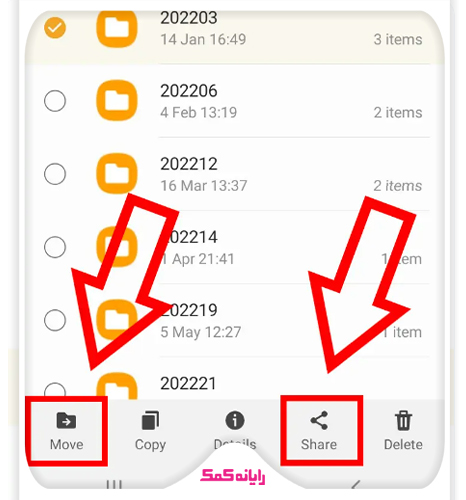
🔍 آیا می دانستید؟ میتوانید فایلهای صوتی را از طریق Quick Share یا Wi-Fi به دستگاههای دیگر منتقل کنید!
پیشنهاد مطلب : برای آشنایی با مراحل ذخیره سازی چت های واتساپ به صورت pdf توصیه می کنم حتما بر روی این لینک کلیک کنید.
نحوه دانلود پیام صوتی از تلگرام
در اندروید، دسترسی به فایلهای صوتی تلگرام نیز آسان است:
1.فایل منیجر دستگاه خود را باز کنید.
2.پوشه Telegram را جستجو کنید.
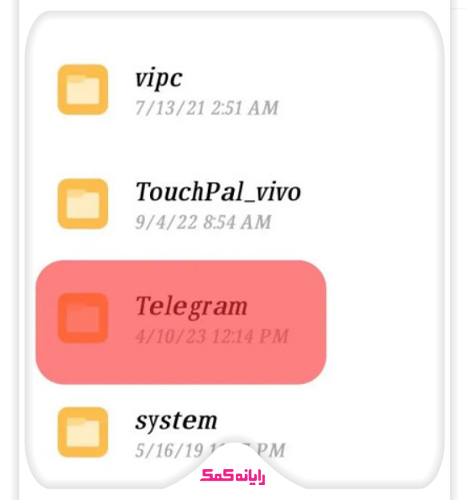
3.وارد پوشه "Telegram Audio" شوید.
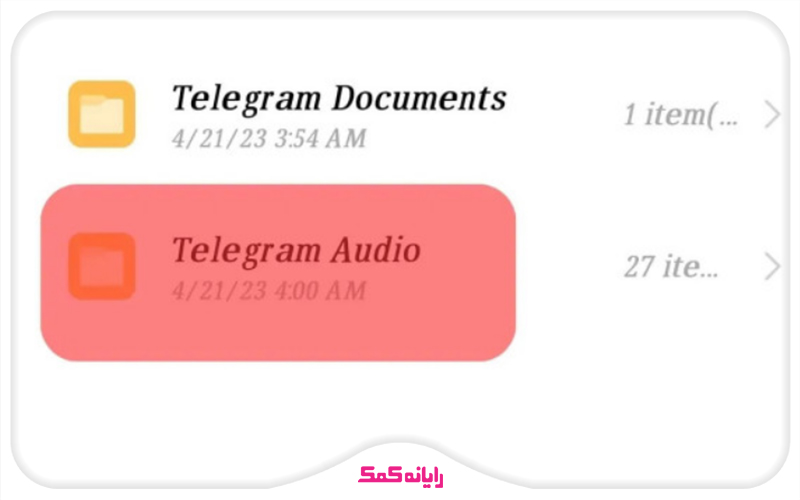
4.تمام فایلهای صوتی دانلود شده در این پوشه قرار دارند.
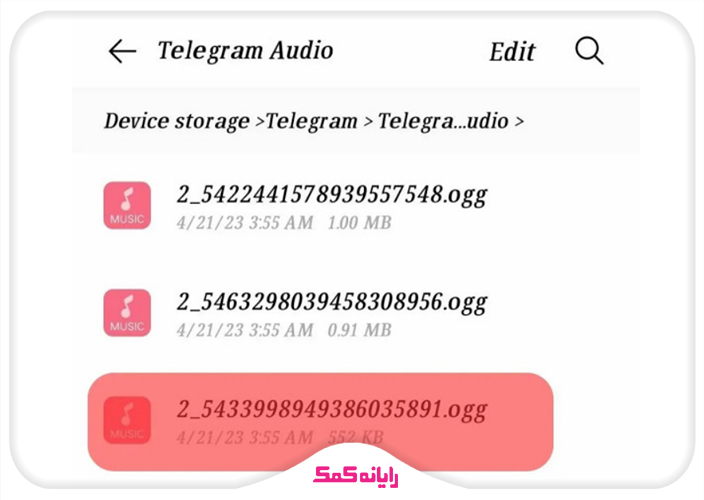
دانلود پیام صوتی در WhatsApp چگونه می باشد؟
برای ذخیره فایلهای صوتی در نسخه دسکتاپ واتساپ:
1.نسخه دسکتاپ واتساپ را نصب کنید.
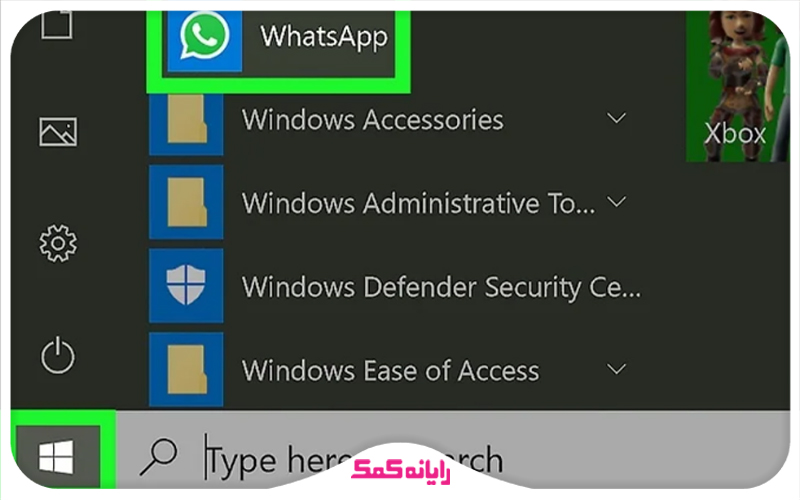
2.وارد چت مورد نظر شوید.
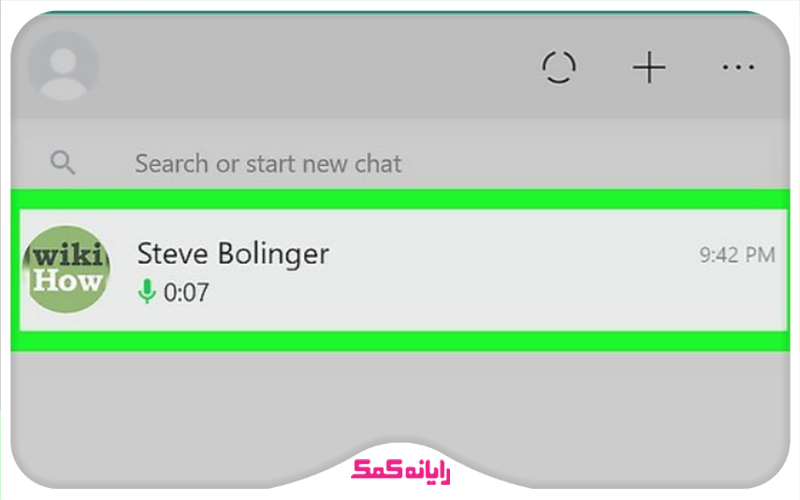
3.موس را روی پیام صوتی نگه دارید.
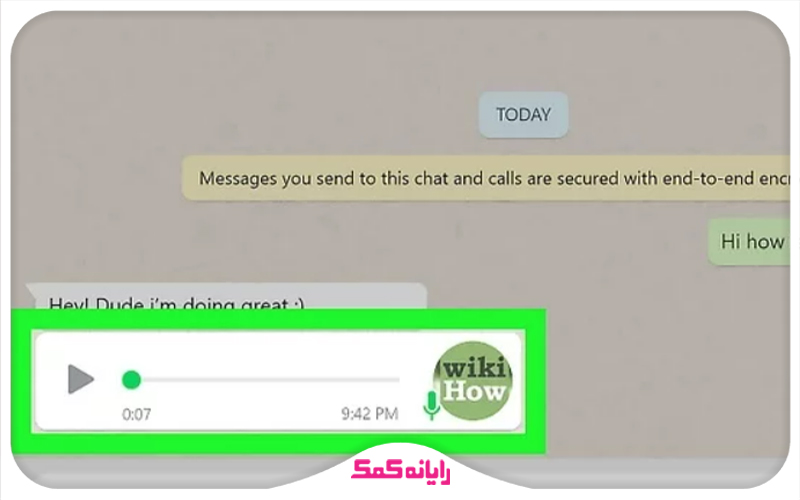
4.روی فلش رو به پایین کلیک کنید.
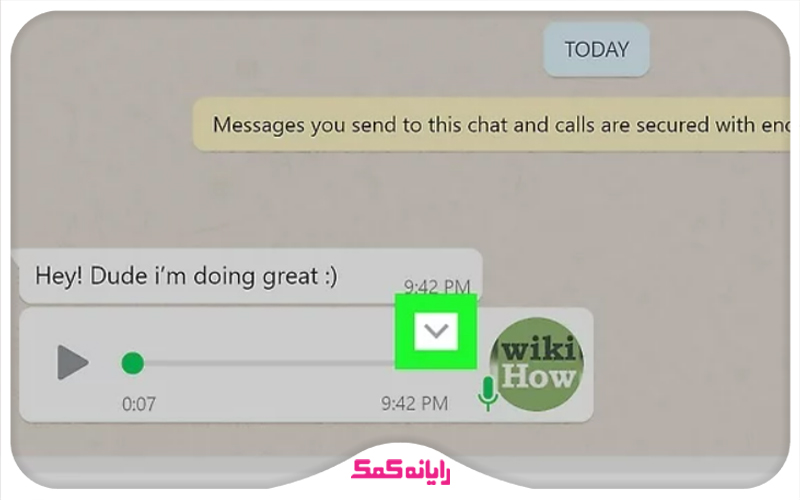
5.گزینه Download را انتخاب کنید.
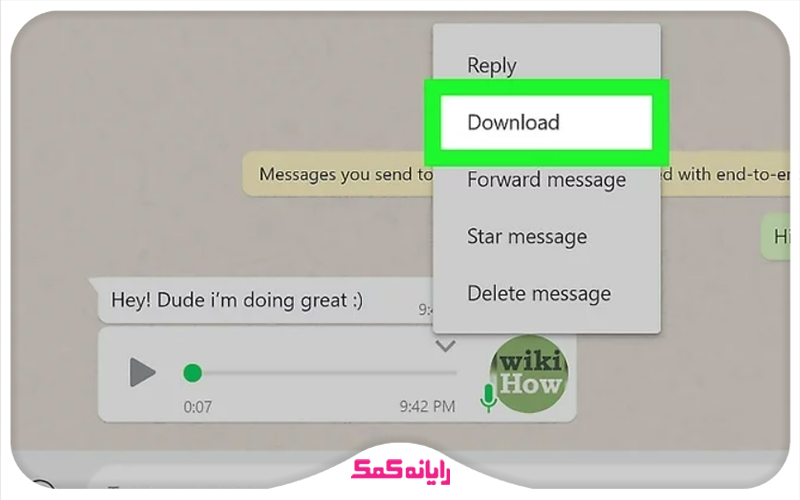
6.مسیر ذخیرهسازی را مشخص کنید.

7.روی Save کلیک کنید.
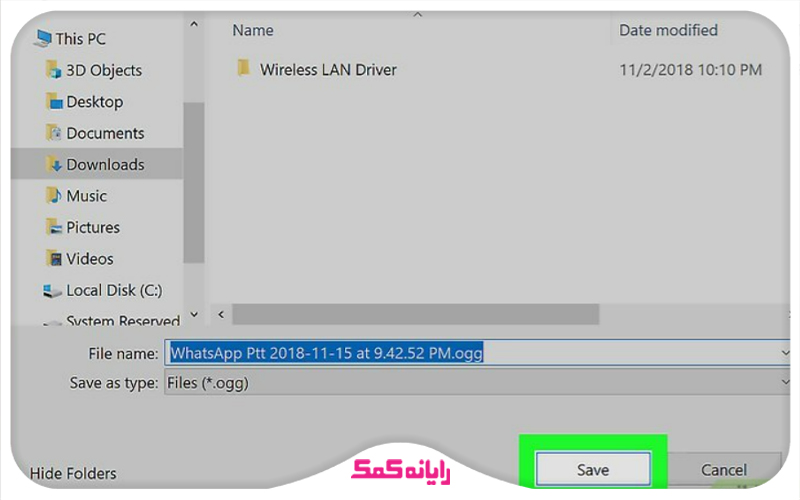
نحوه دانلود پیام صوتی از تلگرام کامپیوتر
برای ذخیره در نسخه دسکتاپ تلگرام:
1.ابتدا بر روی پیام صوتی راست کلیک کنید.
2.گزینه "Save Voice Message As" را انتخاب کنید.
3.مسیر ذخیرهسازی را مشخص کنید.
4.فایل را با یک پلیر مناسب مانند VLC پخش کنید.
⚠️ توجه: برای پخش فایلهای صوتی تلگرام، به نرمافزاری نیاز دارید که فرمت OGG را پشتیبانی کند.

جمع بندی
در این مقاله، روشهای مختلف ذخیره فایلهای صوتی از واتساپ و تلگرام را در سیستمعاملهای مختلف آموزش دادیم. امیدواریم این راهنما برای شما مفید بوده باشد. اگر تجربه ای در این زمینه دارید یا با مشکلی مواجه شدهاید، حتماً در بخش نظرات با ما در میان بگذارید.
برای راهنمایی بیشتر و رفع مشکلات احتمالی، میتوانید با شماره 9099071540 (از تلفن ثابت) و یا 0217129 (از تلفن همراه) با کارشناسان رایانه کمک تماس بگیرید. متخصصان ما آماده پاسخگویی و راهنمایی شما عزیزان هستند. 🤝
قابل توجه شما کاربر گرامی: محتوای این صفحه صرفاً برای اطلاع رسانی است در صورتی که تسلط کافی برای انجام موارد فنی مقاله ندارید حتما از کارشناس فنی کمک بگیرید.